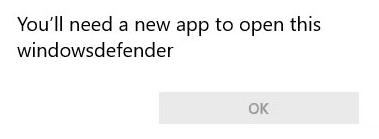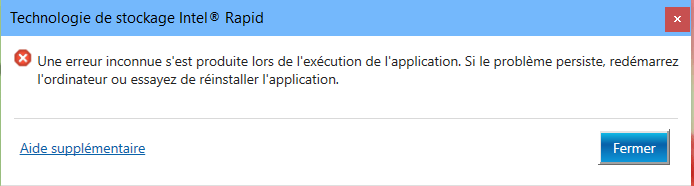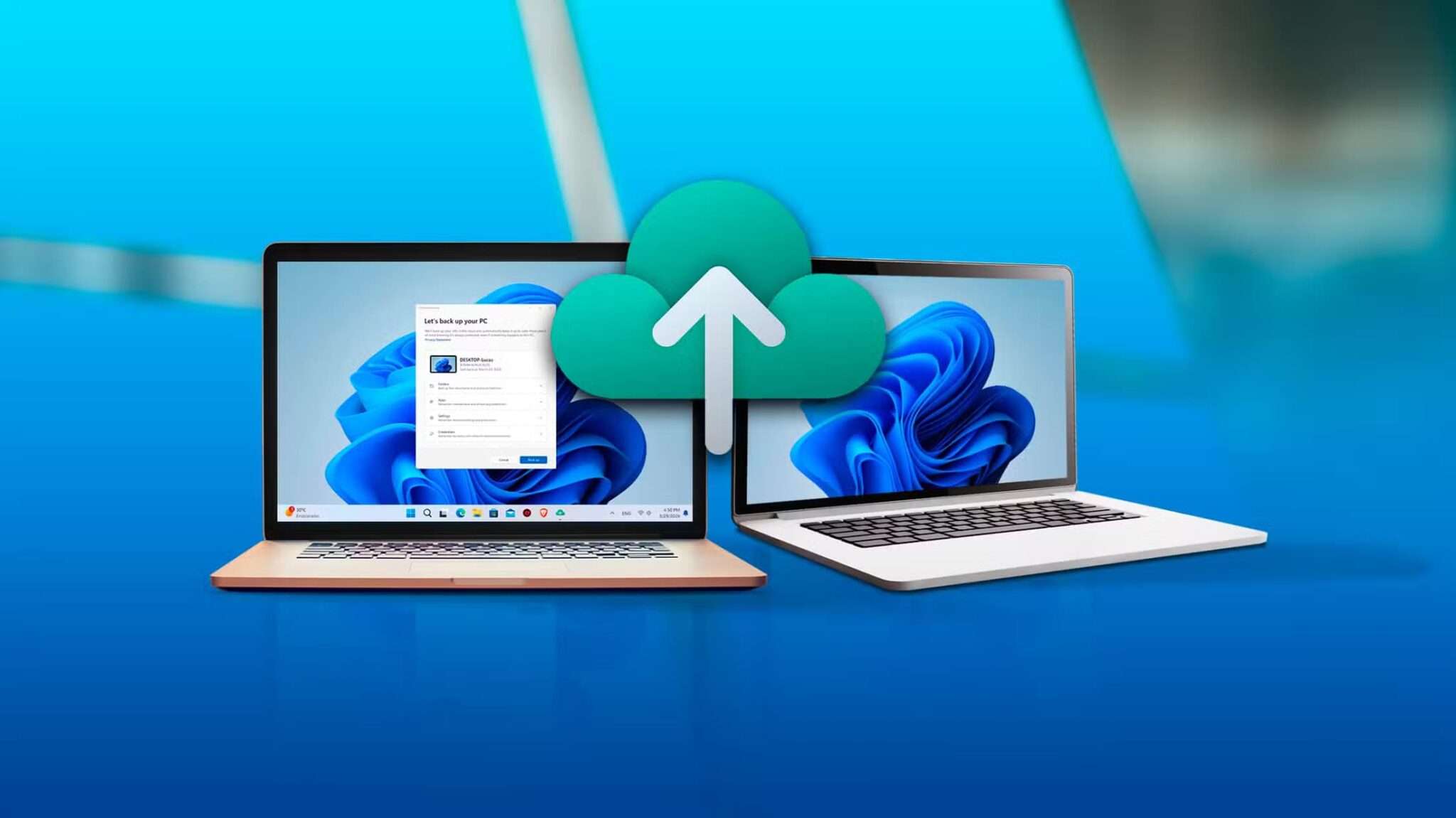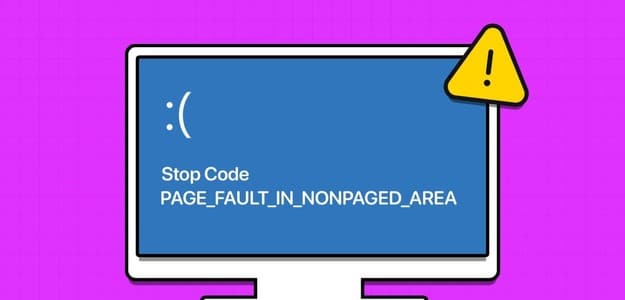Sejalan dengan versi sebelumnya dari sistem operasi terkemuka, Microsoft menawarkan Windows 11 Dalam dua versi: Beranda و Profesional. Seperti namanya, versi Home ditujukan untuk konsumen sedangkan versi Pro dirancang untuk penggunaan bisnis. Meskipun Windows 11 Pro mungkin tampak seperti opsi terbaik karena fitur tambahannya, pemutakhiran mungkin tidak sebanding dengan biayanya tergantung pada kebutuhan Anda. Mari kita lihat perbandingan Windows 11 Home vs Windows 11 Pro ini.
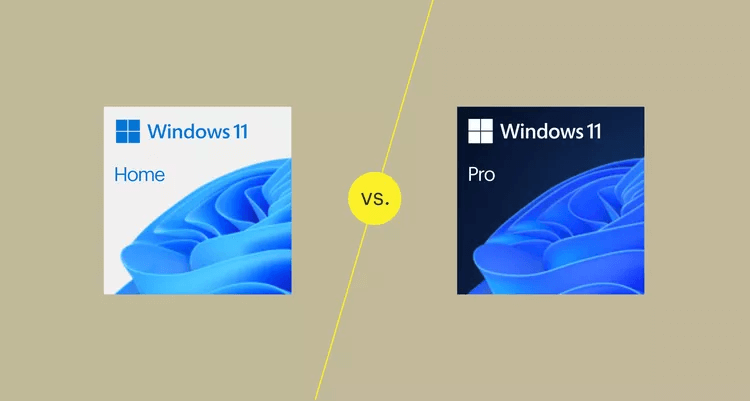
Hasil umum
Sistem operasi Windows 11 Home |
Sistem operasi Windows 11 Pro |
|
|
Windows 11 Home dan Pro memiliki banyak fitur yang sama, yang berarti Anda dapat melakukannya Manfaatkan promosi Seperti widget و Tata Letak Snap وBilah tugas didesain ulang Apa pun versi yang Anda pilih.
Di mana perbedaan kedua edisi adalah fitur yang disertakan, Windows 11 Pro memiliki beberapa fitur keamanan dan virtualisasi eksklusif yang tidak akan Anda temukan di Windows 11 Home. Kabar baiknya adalah sebagian besar alat ini hanya akan berguna bagi administrator sistem, sehingga rata-rata pengguna tidak akan kehilangan fungsionalitas dasar jika mereka melewatkan versi Pro.
Memperhatikan: Pada kuartal pertama tahun 2023, Microsoft Store telah dihentikan untuk bisnis, meskipun Anda masih dapat mengunduh aplikasi gratis dan berlisensi individual.
Keamanan: Windows 11 Pro menawarkan fitur tambahan
Sistem operasi Windows 11 Home |
Sistem operasi Windows 11 Pro |
|
|
Meskipun Windows 11 Home memberikan perlindungan yang lebih dari cukup bagi kebanyakan orang, versi Pro dilengkapi dengan beberapa fitur keamanan eksklusif. Yang pertama adalah enkripsi Bitlocker, yang memungkinkan Anda untuk mengenkripsi data di drive Anda. Meskipun enkripsi perangkat tersedia dalam edisi Home, namun lebih terbatas. Pengguna pro mendapat manfaat dari opsi pengaturan tambahan dan kemampuan untuk mengatur enkripsi untuk setiap drive di komputer.
Perbedaan keamanan utama kedua adalah Perlindungan Informasi Windows (WIP). Terutama dirancang dengan mempertimbangkan pengguna bisnis, fitur ini adalah alat pencegahan kehilangan data yang dapat mencegah kebocoran data sensitif perusahaan.
Fitur administrasi: Windows 11 Pro menyertakan alat administratif eksklusif
Sistem operasi Windows 11 Home |
Sistem operasi Windows 11 Pro |
|
|
Sebagai produk yang berfokus pada bisnis, Windows 11 Pro memiliki sejumlah alat manajemen perangkat eksklusif. Sebagian besar alat ini tidak akan memberikan banyak manfaat bagi komputer pribadi Anda, itulah sebabnya alat ini tidak tersedia dengan Windows 11 Home. Fitur manajemen ini meliputi:
- Roaming Status Perusahaan: Alat sinkronisasi yang memungkinkan Anda menyinkronkan pengaturan di seluruh perangkat Windows (diperlukan langganan Azure AD).
- Pembaruan Windows untuk Bisnis: Alat administratif yang terus memperbarui perangkat Windows di seluruh organisasi dengan keamanan dan fitur Windows lainnya.
- Kebijakan Grup: Fitur Windows lama yang memungkinkan administrator menetapkan batas sistem untuk akun pengguna.
- Manajemen Perangkat Seluler: Ini memungkinkan teknisi TI untuk mengelola keamanan dan aplikasi bisnis dari jarak jauh untuk laptop Windows, desktop, ponsel, dan perangkat lain tanpa mengorbankan data pengguna.
- Penyediaan Dinamis: Alat untuk menerapkan pengaturan konfigurasi ke klien Windows. Paket penyediaan dapat dibuat menggunakan aplikasi Perancang Konfigurasi Windows yang tersedia melalui Microsoft Store.
- Akses yang ditetapkan: Membatasi apa yang dilihat pengguna saat membuka aplikasi tertentu.
- Modus kios: Mirip dengan Akses yang Ditetapkan, mode Kios memungkinkan administrator membatasi pengguna ke sekumpulan aplikasi tertentu di perangkat Windows.
Virtualisasi dan Remote Desktop: Windows 11 Pro memungkinkan Anda membuat mesin virtual
Sistem operasi Windows 11 Home |
Sistem operasi Windows 11 Pro |
|
|
Tidak menjadi bingung dengan fitur Virtual Desktops di Windows 11, Windows 11 Pro memperluas alat virtualisasi yang ditemukan di Windows 10. Ini termasuk:
- Hiper V: Fungsi bawaan yang memungkinkan Anda membuat mesin virtual. Ini berguna jika Anda ingin mem-boot sistem operasi lain tanpa merusak sistem operasi host. Windows 11 Home tidak mendukung Hyper-V, meskipun Anda dapat menggunakan perangkat lunak pihak ketiga untuk mendapatkan fungsionalitas serupa.
- Kotak Pasir Windows: Secara konseptual mirip dengan Hyper-V tetapi alih-alih sistem operasi lain, Anda cukup membuat instance Windows 11. Seperti namanya, versi sementara Windows ini diisolasi dari sistem lainnya, memungkinkan Anda mencoba aplikasi bebas risiko sebelum menginstalnya di perangkat Anda.
- Desktop Jarak Jauh: Ini memungkinkan Anda mengakses desktop dari jarak jauh menggunakan perangkat lain, seperti ponsel atau tablet.
Memperhatikan: Meskipun komputer yang Anda sambungkan (server Desktop Jarak Jauh) harus menjalankan Windows 11 Pro untuk menggunakan Desktop Jarak Jauh, mesin klien (yang Anda sambungkan) dapat menggunakan Windows 11 Home atau sistem operasi lain.
Persyaratan sistem: Pro memiliki batas atas yang lebih tinggi.
Sistem operasi Windows 11 Home |
Sistem operasi Windows 11 Pro |
|
|
Windows 11 Home dan Pro berbagi persyaratan sistem minimum yang sama, jadi Anda tidak perlu khawatir memiliki perangkat keras yang lebih kuat untuk menjalankan yang terakhir. Namun, ada beberapa perbedaan terkait spesifikasi sistem kelas atas.
Windows 11 Home memiliki batas memori RAM 128GB, sedangkan Pro mendukung hingga 2TB. Demikian pula, Windows 11 Home terbatas pada 64 CPU dan 128 core, sementara Pro maksimal pada XNUMX CPU dan XNUMX core. Batas atas ini jauh di luar kemampuan sebagian besar perangkat keras, tetapi perlu diingat jika Anda bekerja dengan PC kelas atas.
Windows 11 Home vs Windows 11 Pro Perbandingan Putusan Akhir: Windows 11 Pro Lebih Baik Tetapi Memiliki Daya Tarik Khusus
Meskipun sepertinya Windows 11 Pro menawarkan lebih banyak nilai, kenyataannya kebanyakan orang tidak perlu melakukan peningkatan. Windows 11 Home sangat kuat dalam dirinya sendiri dan berbagi sebagian besar fitur yang sama dengan Windows 11 Pro.
Ada juga harga yang perlu dipertimbangkan. Dengan harga $199, Windows 11 Pro lebih mahal $60 dari Home, yang dijual seharga $139. Namun, biaya pemutakhiran dari Home ke Pro adalah $99, jadi Anda akan membayar premi jika membeli Home tetapi memutuskan membutuhkan Pro nanti.
Kecuali jika Anda perlu menggunakan komputer Anda di lingkungan perusahaan atau di mana pun di mana keamanan menjadi perhatian serius, sebaiknya dapatkan Windows 11 Home terlebih dahulu dan tingkatkan ke Pro jika Anda benar-benar membutuhkannya.
Pertanyaan yang Sering Diajukan:
T1: Bagaimana cara memutakhirkan Windows 11 Pro ke Rumah?
Jawaban: Dengan biaya tertentu, Anda dapat beralih dari Home ke Pro melalui menu Start. Buka Mulai > Pengaturan > Sistem > Aktivasi, lalu pilih Buka Toko di bawah Tingkatkan versi Windows Anda. Microsoft Store akan terbuka, dan Anda dapat langsung membeli dan menginstal pemutakhiran.
T2: Di mana saya dapat membeli Windows 11?
Jawaban: Cara utama untuk mendapatkan Windows 11 adalah dari Microsoft Store, tempat Anda dapat membeli Versi Beranda أو Versi pro. Kedua jenis sistem operasi ini juga tersedia secara online atau di dalam toko dari pengecer elektronik lainnya.
Kami harap artikel yang membandingkan Windows 11 Home vs Windows 11 Pro ini memudahkan Anda memilih sistem operasi yang sesuai yang ingin Anda instal di komputer.